학습 매체 : 책
책이름 : 레트로의 유니티 게임 프로그래밍 에센스
저자 : 이제민
본 내용은 해당 강의 내용을 공부하면서 정리한 글입니다.
2.4 씬 편집 툴
- 유니티 씬 창에는 게임 오브젝트를 편집하는 툴 박스가 있다. 툴 박스는 다른 창들과 달리 씬 창 안에 배치된다.
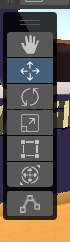

- 드래그하여 씬 창 상단의 툴바로 옮길 수도 있다.
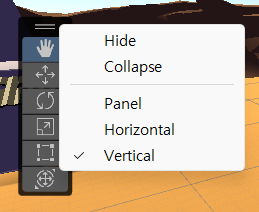
- 툴 박스(2개의 선 부분)에 마우스 오른쪽 클릭으로 설정 메뉴에 진입할 수 있다.

-
툴 박스가 보이지 않는다면 씬 창의 컨텍스트 메뉴(점 3개) 버튼 -> Overlays -> Tools를 선택하여 다시 활성화할 수 있다.
-
쉬운 설명을 위해 툴 박스를 가로 방향으로 정렬했다.

- 이 툴들은 좌측에서 우측 순으로 다음과 같이 부른다.
-
핸드(Hand) 툴 : 씬 카메라를 움직인다.
-
평행이동(Translate) 툴 : 오브젝트를 이동시킨다.
-
회전(Rotate) 툴 : 오브젝트를 회전시킨다.
-
스케일(Scale) 툴 : 오브젝트의 크기를 조정한다.
-
렉트(Rect) 툴 : UI와 2D 오브젝트의 크기를 조정한다.
-
트랜스폼(Transform) 툴 : 평행이동, 회전, 스케일 툴을 하나로 합친 툴이다.
- 이들을 사용하는 단축키는 순서대로 Q, W, E, R, T, Y 이다.
커스텀 툴
- 선택한 게임 오브젝트에 따라 툴박스의 오른쪽 또는 아래쪽 가장 끝에 커스텀 툴(Custom Tool)이 표시될 수 있다.
- 커스텀 툴은 개발자가 원하는 기능을 직접 구현하여 할당할 수 있는 버튼이다. 또한 현재 선택한 오브젝트에 따라 커스텀 툴 자리에 다른 기능을 가진 버튼을 배치할 수 있다. 커스텀 툴이 경우에 따라 보이지 않거나 커스텀 툴 버튼에 할당된 아이콘이 상황에 따라 매번 달라질 수 있다.
( 콜라이더 크기 편집 툴 )
2.4.1 씬 돌아다니기
-
씬을 탐색하는 방법
-
씬 창에 화면을 띄우는 가상 카메라를 씬 카메라라고 부른다.
-
하이어라키 창에서 어떤 게임 오브젝트를 더블 클릭하면 해당 게임 오브젝트가 씬 창의 중심에 보이도록 씬 카메라가 이동한다.
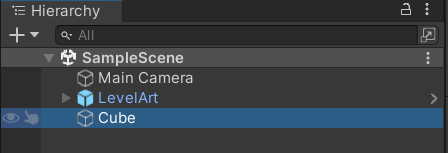
- 하이어라키 창에서 Cube 더블 클릭

-
씬 창의 중심에 Cube가 보이게 된다.
-
마우스 휠 스크롤을 이용하면 씬 카메라를 줌인/줌아웃할 수 있다.

- 이어서 씬을 상하좌우로 이동시켜보겠다. 씬 카메라의 위치를 옮길 때는 핸드 툴을 사용한다.


- 씬 창에서 마우스 왼쪽 버튼을 누른 채 여러 방향으로 드래그하면 카메라를 이동시킬 수 있다.
핸드 툴 즉시 사용
- 휠 스크롤 버튼을 누르고 있는 동안 핸드 툴이 유지되며, 버튼에서 손을 떼면 원래 쓰던 도구로 즉시 되돌아간다.
- 씬 창에서 마우스 오른쪽 버튼을 누르고 있는 동안 플라이스루(Flythrough) 모드가 활성화 된다. 플라이스루 모드에서는 FPS 게임을 하듯이 마우스와 WASD 키로 씬 카메라를 회전시키고 움직일 수 있다.

- WASD키로 카메라 움직이기

-
마우스로 카메라 회전시키기
-
궤도(Orbit) 모드는 씬 창 중심의 물체를 위성처럼 공전하면서 관찰한다. 씬 창에서 Alt + 마우스 왼쪽 버튼을 누르고 있는 동안 마우스를 움직이면 씬 창 중심에 있는 물체를 기준으로 씬 카메라가 공전한다.


다음 강의에서 계속~
